iOS 11 - Hệ điều hành iOS cho iPhone/iPad
Hình ảnh:
Appple tiếp tục tung ra phiên bản iOS 11.4.1 mới nhất khắc phục 1 số lỗi nhỏ, trong đó có lỗi người dùng không thể truy cập từ xa ứng dụng Home.
iOS 11 là phiên bản hệ điều hành mới nhất cho các thiết bị iPhone và iPad mới được Apple giới thiệu ra mắt tháng 9 vừa qua. iOS 11 có rất nhiều tính năng cũng như giao diện thay đổi so với phiên bản iOS 10 tiền nhiệm trước đó.
iOS 11
Bước tiến lớn cho iPhone - Bước nhảy vọt cho iPad
Hệ điều hành iOS 11 là chuẩn mới cho hệ điều hành trên di động. iOS 11 giúp iPhone vận hành tốt hơn bao giờ hết và khai thác được tối đa sức mạnh trên iPad. Với iOS 11, iPhone và iPad sẽ trở thành những thiết bị di động mạnh nhất, mang tính cá nhân hóa cao và thông minh, phục vụ tốt cho nhu cầu học tập, làm việc và giải trí của người dùng mọi lứa tuổi.
iOS 11 - Trải nghiệm mới hoàn toàn trên iPad
iPad vốn là 1 chiếc tablet mạnh mẽ để xử lý công việc, chơi và học. Những tính năng mới và khả năng tương thích trên iOS 11 sẽ giúp iPad vận hành nhanh và dễ dàng hơn.
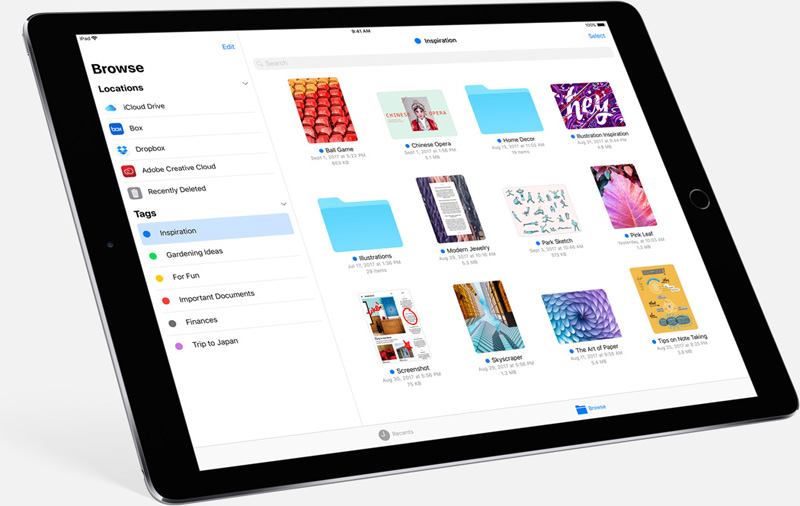
Files - Ứng dụng quản lý dữ liệu hoàn toàn mới
Dock mới - phương pháp làm việc hiệu quả hơn
Dock là tính năng mới đáng chú ý trên iPad, xuất hiện trên mọi màn hình. Với 1 cú vuốt tay, bạn có thể mở và chuyển đổi ứng dụng nhanh chóng. Bạn có thể tùy biến Dock để chứa các ứng dụng yêu thích.
Đa nhiệm tốt hơn
iOS 11 hỗ trợ đa nhiệm trực quan và đơn giản hơn trước. Bạn có thể mở ứng dụng thứ 2 ngay trên Dock và cả 2 app này đều ở trạng thái hoạt động trên Slide Over cũng như Split View.
Hỗ trợ kéo thả trực quan
iPad hỗ trợ kéo thả để di chuyển văn bản, ảnh và file từ ứng dụng này sang ứng dụng khác.
Apple Pencil - thêm nhiều cách để ghi chú
iOS 11 khiến việc sử dụng Apple Pencil trên iPad Pro mạnh mẽ hơn rất nhiều, giúp bạn tạo ghi chú, phác thảo và sáng tạo. Bạn có thể dùng Apple Pencil trên iOS 11 để đánh dấu file PDF, chú thích ảnh chụp màn hình, vẽ tay, scan và chữ ký điện tử...
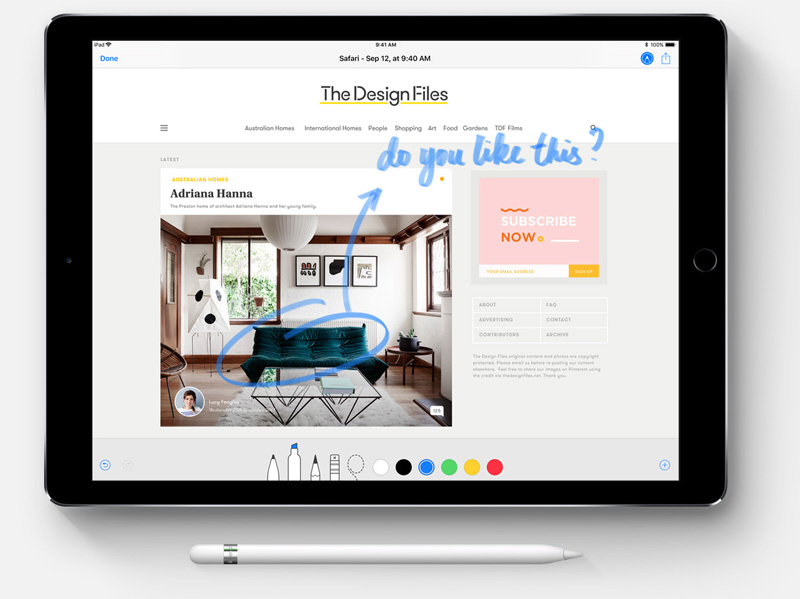
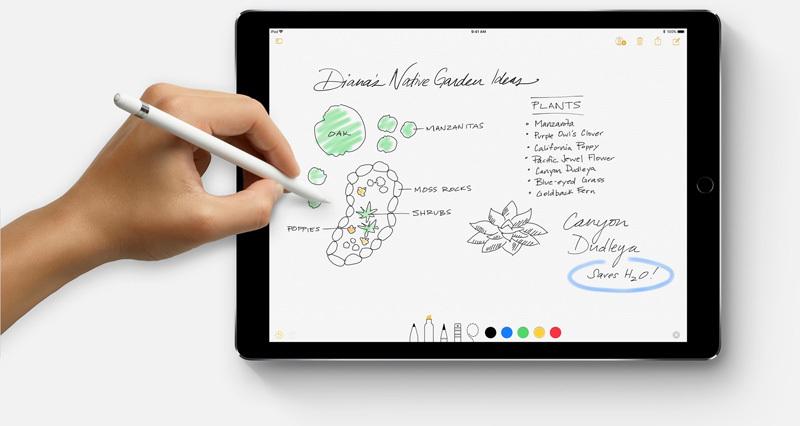
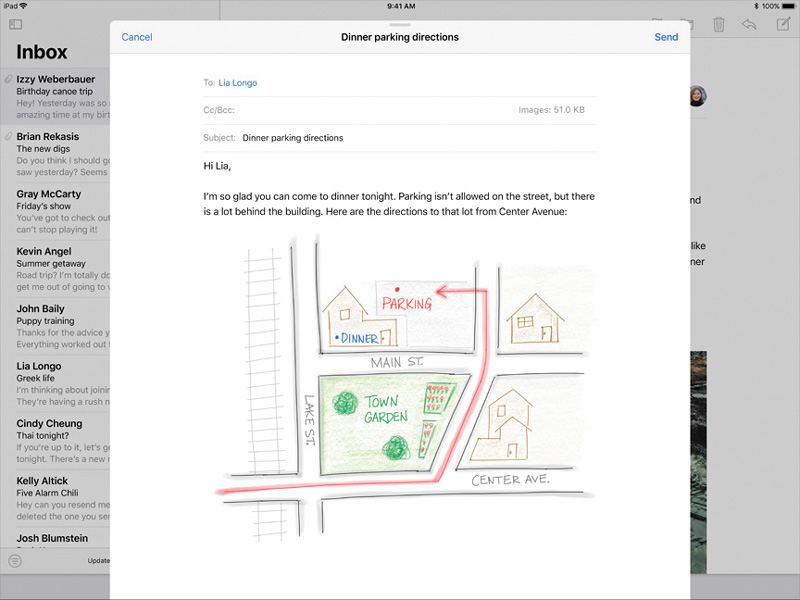
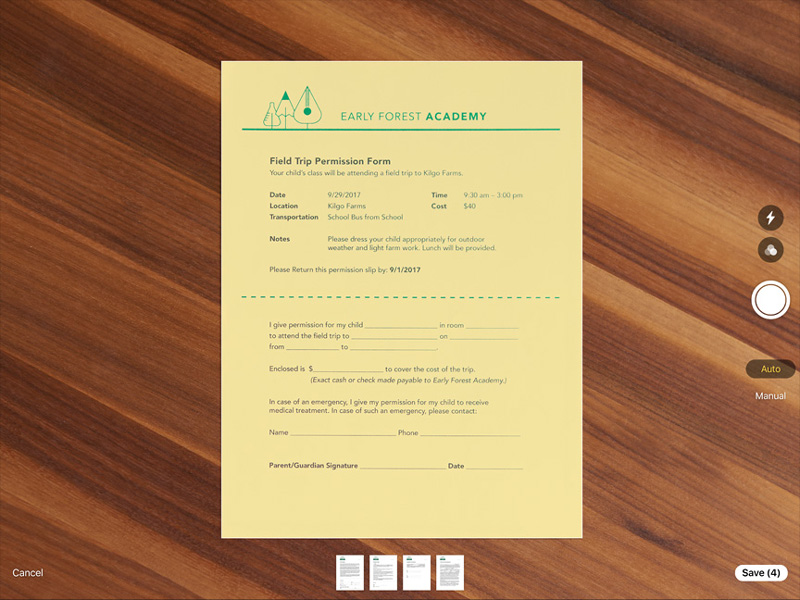
Bàn phím QuickType
Nhập liệu nhanh hơn với bàn phím QuickType mới. Chữ cái, số, biểu tượng hay dấu câu đều nằm trên 1 bàn phím nên bạn không cần chuyển qua lại.
Augmented reality
Thực tế ảo tăng cường - Ứng dụng thay đổi thế giới

iOS 11 giới thiệu ARKit, nền tảng mới mang các ứng dụng thực tế ảo tăng cường tới hàng trăm triệu thiết bị iOS, giúp nhà phát triển dễ dàng xây dựng trải nghiệm AR.
Video giới thiệu 100 tính năng mới thú vị trên iOS 11
iOS 11 trên iPhone, iPad - Trải nghiệm mới mỗi ngày
Apple Pay - thanh toán nhanh gọn qua tin nhắn
Bạn có thể gửi tiền cho bạn bè và nhận ngay trong cuộc trò chuyện.

Chuyển tiền cho bạn bè, người thân
Sử dụng Apple Pay với thẻ tín dụng hay thẻ ghi nợ để gửi tiền tức thời và bảo mật, trực tiếp trong Messages. Bạn có thể gửi yêu cầu và nhận tiền dễ dàng.
Apple Pay Cash
Khi nhận tiền, số tiền này sẽ được lưu trữ an toàn trong Apple Pay Cash và sẵn sàng để bạn gửi cho ai đó hay thanh toán tại các cửa hàng, thanh toán trong ứng dụng, trên web hay chuyển vào tài khoản ngân hàng.
Live Photos
Chụp ảnh động Live Photo ấn tượng hơn, đầy sáng tạo và thú vị.
Loop (vòng lặp)
Biến Live Photo thành video lặp vui nhộn. Bạn có thể tự chọn ảnh hoặc để Photos đề xuất những bức ảnh phù hợp để tạo video lặp.
Bounce (đảo ngược)
Biến Live Photo thành video đảo ngược. Sau khi hoàn thành hành động, video sẽ phát ngược trở lại về đầu.
Phơi sáng dài
Ghi trọn mọi khoảnh khắc của thời gian và chuyển động. Tạo hiệu ứng tuyệt đẹp mà trước đây bạn chỉ có thể làm được với máy ảnh DSLR, chẳng hạn như chụp pháo hoa, thác nước…
Camera - Xem ảnh theo phong cách mới
Bộ lọc ảnh có sẵn trong camera iPhone giúp bạn có những bức ảnh đẹp mắt và chuyên nghiệp. Đặc biệt là ảnh chân dung - tông màu da trông sẽ tự nhiên và chân thực hơn.

App Store hoàn toàn mới
Dễ dàng khám phá ứng dụng và game mới, tham khảo tư vấn của chuyên gia để cài đặt app/game như ý.

Sử dụng app Message dễ dàng
Chia sẻ sticker, Emoji và game với bạn bè trong khay ứng dụng được thiết kế mới.
Siri hữu ích hơn
Siri trên iOS 11 ngày càng thông minh với giọng nói tự nhiên hơn.
Biên dịch
Yêu cầu Siri bằng tiếng Anh cách đọc 1 số thứ bằng tiếng Quan Thoại, Tây Ban Nha, Pháp, Đức hay Ý và Siri sẽ dịch cụm từ đó giúp bạn.
DJ cá nhân
Apple Music hiểu gu âm nhạc của bạn. Chỉ cần yêu cầu Siri chơi 1 vài bản nhạc, bạn sẽ được nghe đúng playlist yêu thích.
Siri ngày càng thông minh hơn
Siri không chỉ là 1 trợ lý ảo bằng giọng nói. Trên iOS 11, Siri cực kỳ hữu ích. Siri tìm hiểu về bạn để đưa ra nhiều đề xuất hơn trước khi bạn yêu cầu hay đặt câu hỏi. Những tính năng này được mã hóa đầu cuối, vì vậy thông tin cá nhân sẽ được bảo mật.
News
Siri biết chủ đề mà bạn quan tâm và sẽ đề xuất tin tức trong News phù hợp với nhu cầu đọc báo hàng ngày của bạn.
QuickType
Khi nhập liệu, Siri sẽ đề xuất tên phim, địa điểm hay bất cứ thứ gì bạn đã từng xem. Nếu bạn muốn thông báo với bạn bè là mình đang trên đường đến điểm hẹn, Siri sẽ đưa ra thời gian đến dự kiến.
Safari
Siri cũng đề xuất tìm kiếm trên Safari dựa vào những gì bạn mới đọc. Khi bạn xác nhận cuộc hẹn hay chuyến bay trên trang web du lịch, Siri tự động thêm vào lịch cá nhân của bạn.
Apple Music - Khám phá nhạc với sự trợ giúp từ bạn bè
Bạn bè sẽ giúp bạn tìm nhạc mới và nghệ sĩ mới nổi. Mỗi người sẽ sở hữu profile Apple Music riêng. Bạn chỉ cần xem playlist mà bạn bè chia sẻ để tìm ra những sản phẩm âm nhạc phù hợp với mình.
AirPlay 2
Với AirPlay 2 mới, bạn có thể điều khiển hệ thống âm thanh trong nhà và loa đài nhanh chóng. Bạn có thể phát nhạc trong phòng khách và bếp cùng lúc. Điều chỉnh âm lượng ở bất cứ phòng nào. Hoặc bất nhạc tức thời trên mọi loa vì chúng đều được đồng bộ với nhau.
Control Center - cá nhân hóa theo ý thích
iOS 11 cho phép tùy biến trung tâm điều khiển để hiển thị những thiết lập mà bạn thường xuyên sử dụng. Bạn có thể thêm các ứng dụng hay dùng vào Control Center, đặc biệt là đừng quên tận dụng 3D Touch để mở thêm nhiều lệnh ngay tại đây.

Lock Screen - toàn bộ thông báo nằm trong cùng 1 vị trí
Lock Screen trên iOS 11 cũng mạnh hơn trước, bao gồm mọi thông báo trên thiết bị.
Do Not Disturb
Cảm biến trên iPhone sẽ nhận diện khi bạn đang lái xe, tránh làm bạn phân tâm khi phải nhận cuộc gọi, tin nhắn hay thông báo.
Bản đồ thông minh hơn
Apple Maps giúp bạn tìm kiếm quán ăn, nhà hàng... dễ hơn.
Bản đồ trong nhà
Xem bản đồ chi tiết của các sân bay chính, trung tâm mua sắm trên toàn thế giới. Khám phá nhà hàng trong khu vực kiểm tra an ninh của sân bay hay nhà hàng ở tầng 3 trung tâm thương mại chẳng hạn.
Chỉ dẫn làn đường
Bản đồ giúp bạn không bỏ qua lối rẽ hay đường tránh nào bằng cách hiển thị làn đường bạn cần đi ngay trên đường đi. Người dùng cũng sẽ thấy giới hạn tốc độ cho phép trên tuyến đường đang đi.
Đọc tin tức cập nhật
Cá nhân hóa ứng dụng News để hiển thị tin top mà bạn quan tâm ở vị trí dễ nhìn nhất. Siri sẽ đề xuất tin tức tùy theo thói quen đọc báo của bạn.
Bàn phím QuickType
Nhập liệu bằng 1 tay thật dễ dàng. Bạn có thể chạm và giữ Emoji hay phím hình quả địa cầu, chọn kiểu nhập liệu 1 tay và các phím bấm sẽ tự động di chuyển tới gần ngón tay bạn hơn.
Thiết lập máy tự động, khởi động máy nhanh hơn
Chỉ cần để iPhone hay iPad mới ở gần thiết bị iOS hay Mac bạn đang dùng, rất nhiều thiết lập cá nhân, mật khẩu iCloud... sẽ được nhập nhanh và bảo mật.
Các thiết bị có thể nâng cấp lên iOS 11
Nếu bạn muốn cập nhật lên phiên bản iOS 11 mới nhất thông qua OTA. Cách làm rất đơn giản, truy cập Settings > General > Software Update và cập nhật iOS 11 như cách thông thường.
iPhone
- iPhone 7
- iPhone 7 Plus
- iPhone 6s
- iPhone 6s Plus
- iPhone 6
- iPhone 6 Plus
- iPhone SE
- iPhone 5s
iPad
- 12.9-inch iPad Pro 2nd generation
- 12.9-inch iPad Pro 1st generation
- 10.5-inch iPad Pro
- 9.7-inch iPad Pro
- iPad Air 2
- iPad Air
- iPad 5th generation
- iPad mini 4
- iPad mini 3
- iPad mini 2
iPod
- iPod Touch 6th Generation
iOS 11 thật sự là 1 bước đột phá quan trọng của Apple trên các thiết bị iPhone, iPad đời mới. Tải iOS 11 và cài đặt iOS 11 ngay hôm nay để trải nghiệm những tính năng thú vị và mạnh mẽ này!
Hướng dẫn nâng cấp iPhone, iPod bằng file *.ipsw
- Tải file *.ipsw phù hợp với thiết bị của bạn bằng link tải trực tiếp phía trên.
- Nhấn Update hoặc Restore trong giao diện iTunes.
- Trỏ đường dẫn tới file *.ipsw lưu trên máy tính.
Lưu ý rằng để có thể tải trực tiếp firmware của iPhone, iPod trực tiếp từ Apple thì:
- Sử dụng iTunes mới nhất.
- Khi mở iTunes, chọn iPhone hoặc iPod trong phần Devices của Source List phía bên trái.
- Trong phần iPhone Summary, nhấn Check for Update.
- Nhấn Download and Install.
- Và tuyệt đối không được ngắt kết nối của iPhone, iPod và máy tính cho tới khi quá trình cập nhật hoặc khôi phục kết thúc.
Loc Nguyen












